Google kalendārs un Apple kalendārs ir divas no populārākajām kalendāra lietotnēm, un tās abas atvieglo personīgās un profesionālās dzīves organizēšanu. Un, lai gan jūs vienmēr varat pieturēties pie viena vai otra, tie lieliski darbojas kopā, ja vēlaties izmēģināt abus.
Saistīts lasījums:
- Kā lietot Google kalendāru Apple Watch
- Kalendāra lietotnes lietošana operētājsistēmā Mac: soli pa solim
- Labākās macOS kalendāra lietotnes
- Apple kalendārs: kā mainīt noklusējuma kalendāru
- Kā pievienot atrašanās vietas un ceļojuma laika brīdinājumus Apple kalendārā
Iespējams, vēlēsities izmantot Google kalendāru un Apple kalendāru, jo jums ir dažas ierīces, kas nav Apple ierīces, vai tāpēc, ka jums patīk to veiktspēja noteiktiem sīkrīkiem. Neatkarīgi no iemesliem ir viegli sinhronizēt kalendārus kopā.
Turpiniet lasīt, lai uzzinātu, kā varat sinhronizēt Google kalendāru un Apple kalendāru savā iPhone, iPad un Mac ierīcē.
Kā sinhronizēt Google kalendāru un Apple kalendāru savā iPhone un iPad ierīcē
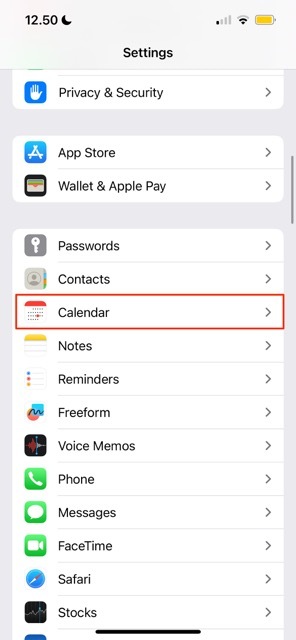
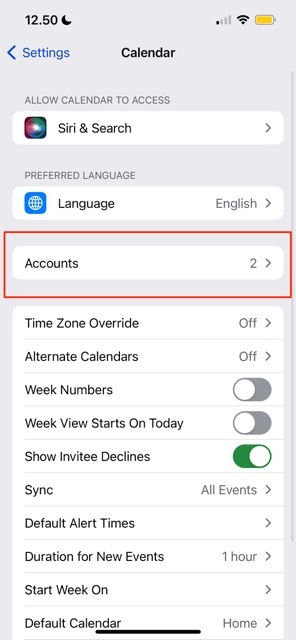
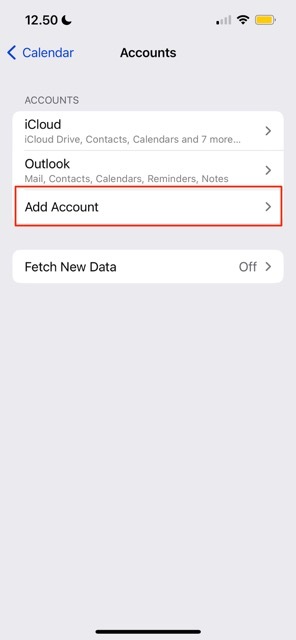
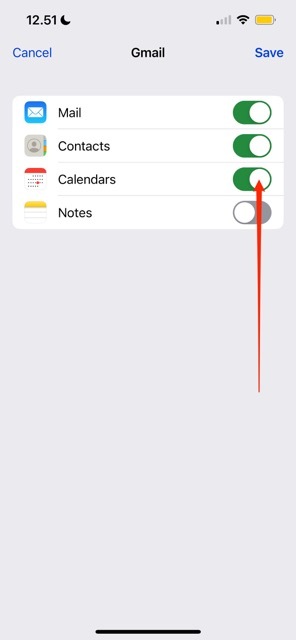
Lai sinhronizētu kalendāra lietotnes iOS un iPad ierīcēs, jums ir jāveic šīs darbības.
- Savā ierīcē atveriet lietotni Iestatījumi.
- Iet uz Kalendārs.
- Izvēlieties Konti.
- Nākamajā lapā dodieties uz Pievienot kontu. Pēc tam atlasiet Google logotipu.
- Pierakstieties savā Gmail kontā. Iespējams, jums būs jāapstiprina sava identitāte; ja to darāt, izpildiet tam nepieciešamos norādījumus.
- Pēc pierakstīšanās savā Google kontā tiks parādīts sinhronizācijas opciju saraksts. Pārliecinieties, vai esat pārslēdzis Kalendāri ieslēgts; pārējās nav obligātas.
Kā pārbaudīt, vai jūsu kalendāri ir sinhronizēti
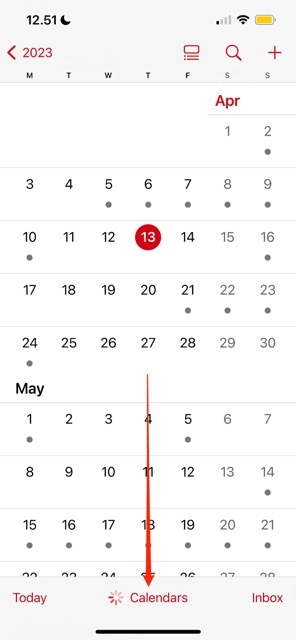
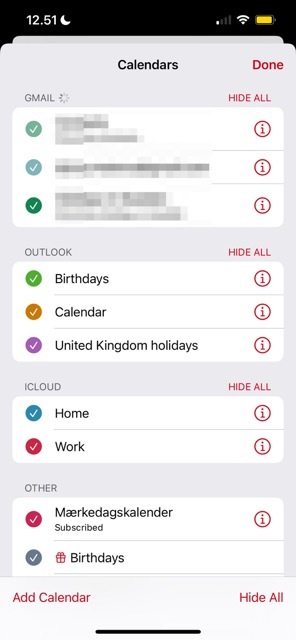
Kad esat pievienojis savu Google kontu, varat pārbaudīt, vai kalendāri ir sinhronizēti. Tālāk ir norādītas darbības, kas jums jāveic, lai to izdarītu.
- Atveriet lietotni Apple Calendar un dodieties uz Kalendāri./li>
- Nākamajā ekrānā jums vajadzētu redzēt sadaļu ar nosaukumu Gmail. Jūsu kalendāriem vajadzētu parādīties šeit, un jūs varat izlemt, kurus no tiem rādīt Apple kalendārā.
- Noklikšķiniet uz Gatavs, kad esat apmierināts ar to, kā viss izskatās.
Kā sinhronizēt Google kalendāru un Apple kalendāru savā Mac datorā
Ja vēlaties sinhronizēt Google kalendāru ar Apple Calendar savā Mac datorā, darbības nedaudz atšķiras. Tālāk ir norādītas darbības, kas jums jāveic.
1. Atveriet Apple Calendar savā Mac datorā.
2. Iet uz Kalendārs > Iestatījumi.
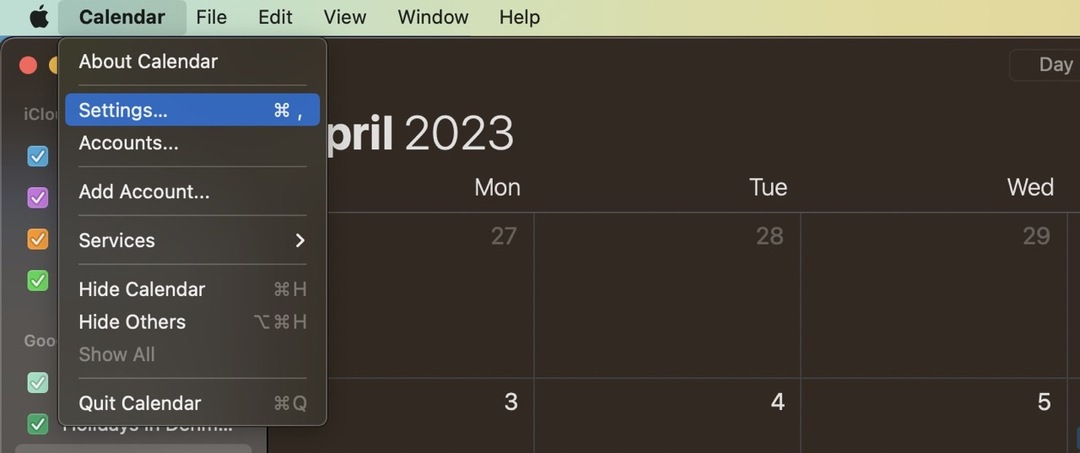
3. Izvēlieties Konti cilne.

3. Nospiediet uz + pogu ekrāna apakšējā kreisajā stūrī.
4. Nākamajā logā atlasiet Google un nospiediet Turpināt.
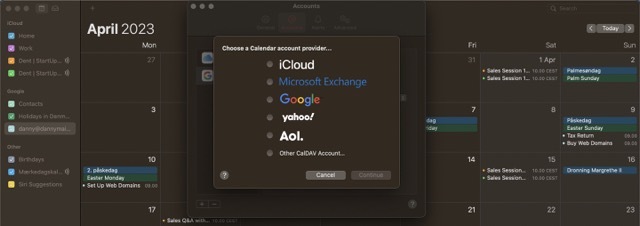
5. Pierakstieties savā Google kontā un, ja nepieciešams, apstipriniet savu identitāti.
6. Pārliecinieties, vai esat atlasījis kalendāru sinhronizāciju.
Kā mainīt sinhronizācijas frekvenci
Varat mainīt kalendāru sinhronizācijas biežumu, izpildot šos norādījumus.
1. Iet uz Kalendārs > Iestatījumi > Konti.
2. Izvērsiet blakus esošo nolaižamo izvēlni Atsvaidziniet kalendārus.
3. Izvēlieties, cik bieži vēlaties sinhronizēt kalendārus. Varat izvēlēties no vairākām iepriekš sagatavotām opcijām, taču varat arī doties uz Manuāli, ja vēlaties izvēlēties savus laika grafikus.
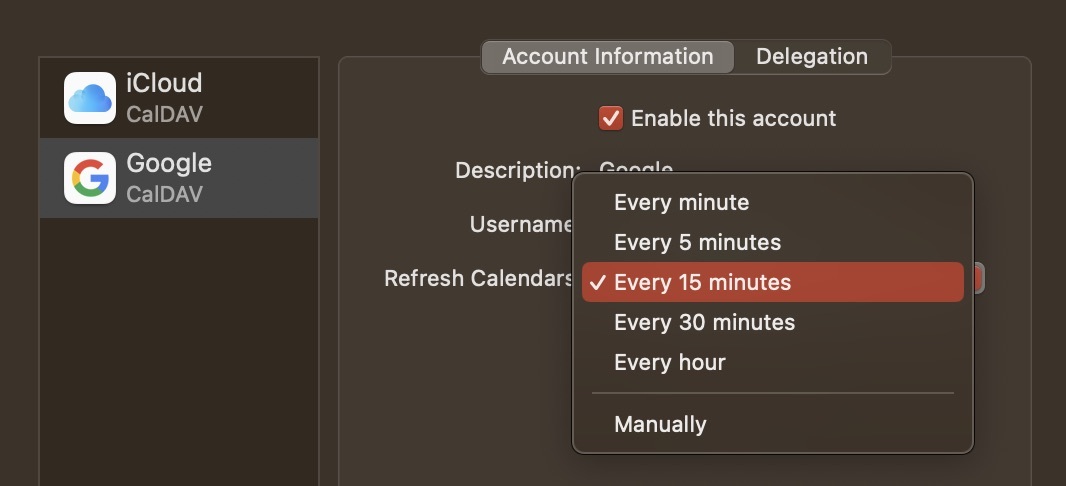
Kalendāru sinhronizācijai Apple ierīcēs nevajadzētu aizņemt pārāk ilgu laiku
Google kalendārs un Apple kalendārs bieži tiek lietoti kā sinonīmi, un ir vērts sinhronizēt visus notikumus vienā un tajā pašā vietā. Kad tas būs izdarīts, jums būs daudz vieglāk sekot līdzi svarīgākajiem uzdevumiem.
Izlasot šo rokasgrāmatu, jums vajadzētu būt visiem nepieciešamajiem rīkiem, lai veiksmīgi sinhronizētu Google kalendāru ar Apple kalendāru savā iPhone, iPad vai Mac ierīcē.

Denijs ir ārštata rakstnieks, kurš Apple produktus izmanto vairāk nekā desmit gadus. Viņš ir rakstījis dažām no lielākajām tehnoloģiju publikācijām tīmeklī un iepriekš strādāja par iekšēju rakstnieku, pirms izstrādāja savu maršrutu. Denijs uzauga Apvienotajā Karalistē, bet tagad raksta par tehnoloģijām no savas Skandināvijas bāzes.